菜单之前是用户点击系统的菜单键才展示出来的,后来这个键渐渐被移除,菜单变成了点击任意的view都可以展示。菜单非为3种:
1.Options menu and action bar 选项菜单和操作栏
2.Context menu and contextual action mode 上下文菜单和上下文动作模式
3.Popup menu 弹出式菜单
现在逐一介绍这3种菜单的使用方法:
1.Options menu
这个菜单比较原始,它的实现必须通过点击actionbar 上的按钮或手机自带的菜单键才能显示。首先,在res文件目录下,新建文件夹menu,然后再menu文件夹中新建menu的xml文件,这里我的文件名为"option_menu".
<?xml version="1.0" encoding="utf-8"?>
<menu xmlns:android="http://schemas.android.com/apk/res/android">
<item android:id="@+id/add"
android:icon="@mipmap/addition"
android:title="添加"/>
<item android:id="@+id/see"
android:icon="@mipmap/eye"
android:title="发现"/>
<item android:id="@+id/state"
android:icon="@mipmap/emoji"
android:title="表情"/>
</menu>
我自己在mipmap文件夹中放了3张40*40 的小图标(你可以从图标网站自己去下载),这个xml文件比较简单。接着我们在activity中把这个xml填充成view。
public class MainActivity extends AppCompatActivity {
@Override
protected void onCreate(Bundle savedInstanceState) {
super.onCreate(savedInstanceState);
setContentView(R.layout.activity_main);
}
@Override
public boolean onCreateOptionsMenu(Menu menu) {
MenuInflater inflater = getMenuInflater();
inflater.inflate(R.menu.option_menu,menu);
return true;
}
}
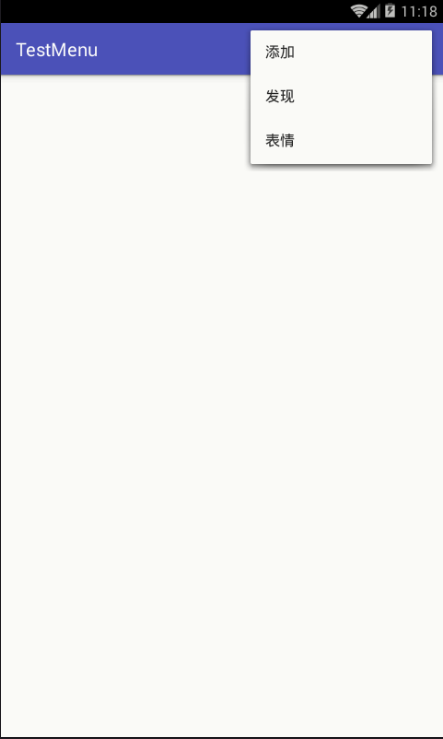
这是点击actionbar右边的按钮弹出的界面截图,但奇怪的是我在xml配置的图标没显示出来 ̄︿ ̄。通过百度,原来是menu这个对象搞的鬼

我在这里打断点时可以发现menu在运行时实际上引用的是MenuBuilder对象。这个MenuBuilder对象和menu是什么关系呢? 通过sdk查询,他俩的关系是:
MenuBuilder------实现-----》SupportMenu(接口)-------继承--------》Menu(接口)。而在MenuBuilder这个类中控制图标显示的方法是:

初始时,mOptionlIconsVisible = false,我们只要调用setOptionalIconsVisible(true),就能解决问题。操作运行时的menuBuilder对象,很容易让我们想到用反射。。。我们写个方法,通过MenuBuilder的class对象,来调我们setOptionalIconsVisible方法。
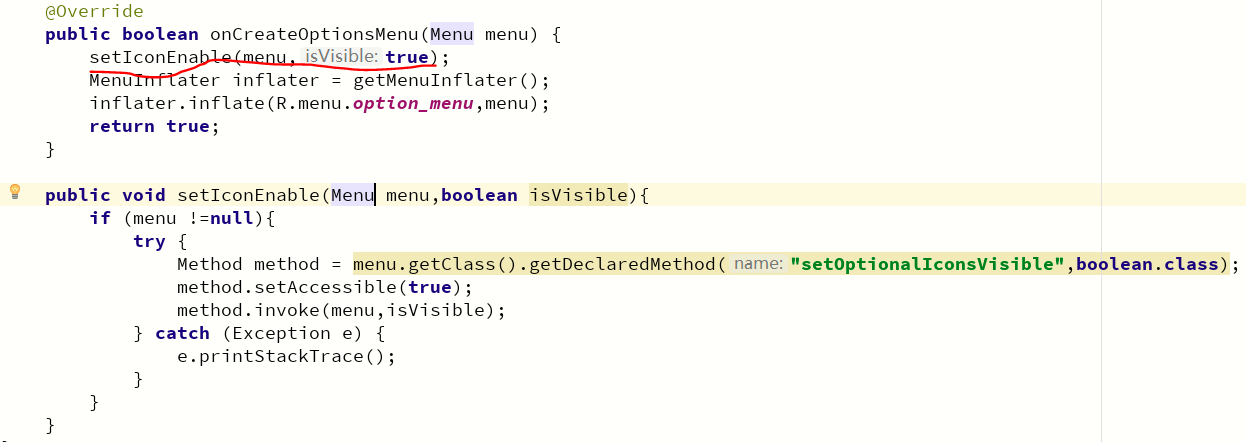
懂反射的语法,上面的方法应该很容易就能看懂了。最后看看效果:
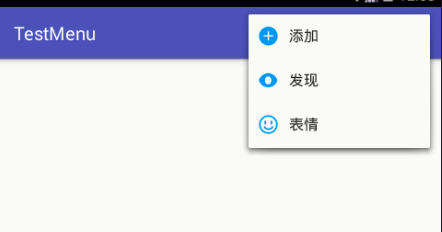
大功告成!接下来就来监听菜单的点击事件了,方法是onOptionsItemSelected(),见名思意,这个方法和onCreateOptionsMenu()方法的关键字都是option,通过androidstudio强大的提示功能,也不用去记全名。
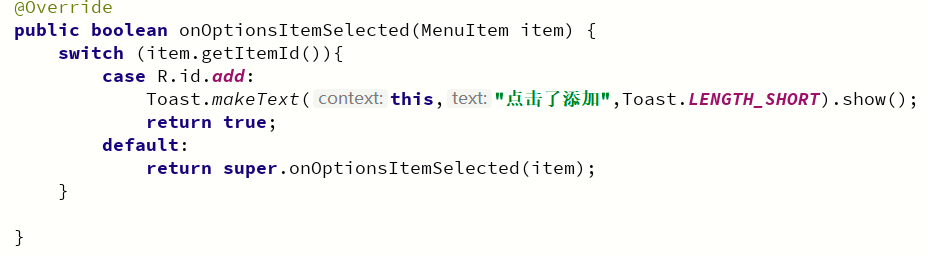
这里我只写了菜单中其中一项的点击事件,其他的类似。提醒一点:这里的switch语句不像通常那样用break,而是用return true,有两个原因:1.我们用break,最后还是要在switch语句结束后,返回布尔值给方法,还不如在case 中直接返回。2:这一点更重要,方法要求返回布尔结果就是为了消费这次点击事件,true就是消费,false不消费,如果不消费,那么这个点击事件会继续传递给activity里的fragment。而我们这个简单到什么都没有,所有返回true还是false,没什么影响,但建议return true来消费这次点击事件。
好了,最简单的选项菜单已经介绍完了,接下来看看更高级一点的上下文菜单。
--------------------------------------------------------------------------------------------------------------------------------------------------------------------------------------
2.Context menu
对于第一个optionmenu 只跟actionBar关系好的这个事实,让开发人员不满意:我一个界面这么多元素难道就不能弹菜单吗?那么上下文菜单的出现就可以让我们少些抱怨。上下文菜单分为两种:
(1) floating context menu 浮动上下文菜单:它的效果是当你长按控件时,会在屏幕中央出现一个列表。类似于你长按qq消息列表中的某一项,会弹出置顶、删除等选项。
先完成一个小目标,点击一个按钮,弹出浮动上下文菜单。
老规矩:定义个float_menu.xml。
<?xml version="1.0" encoding="utf-8"?>
<menu xmlns:android="http://schemas.android.com/apk/res/android">
<item
android:id="@+id/top"
android:icon="@mipmap/up"
android:title="置顶" />
<item
android:id="@+id/delete"
android:icon="@mipmap/delete"
android:title="删除" />
</menu>
布局中加一个按钮:
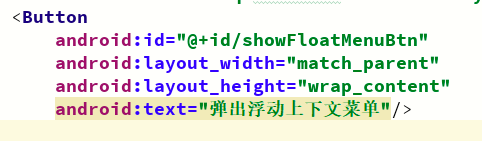
这是activity中的代码:
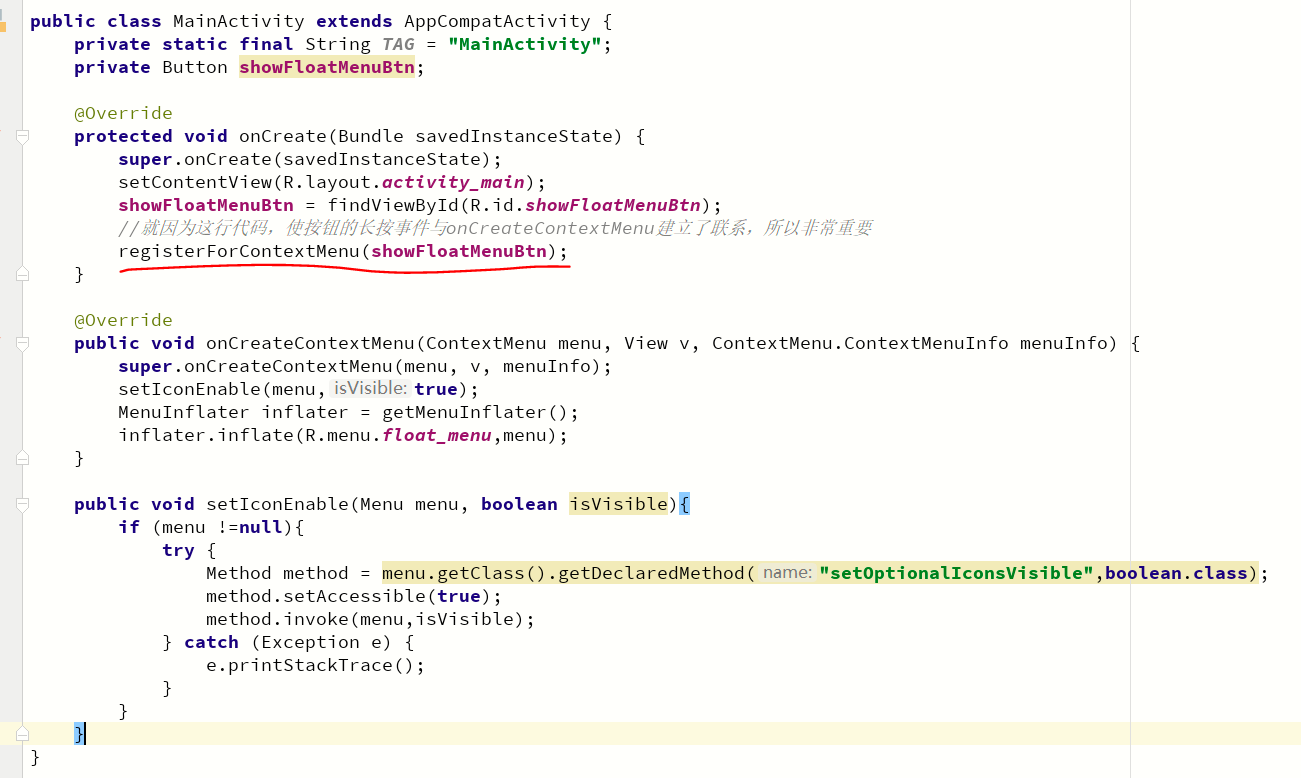
长按按钮,出现的结果如图:
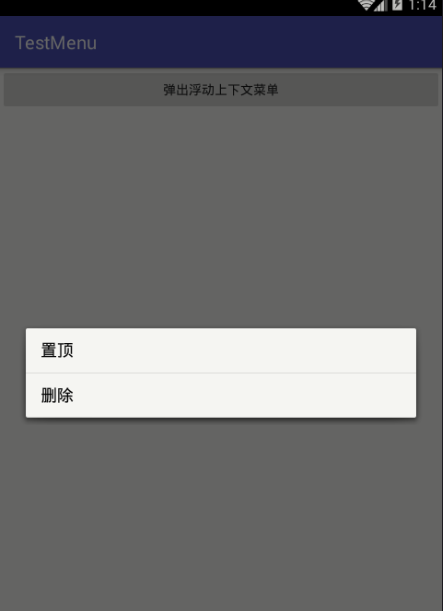
我的图标怎么又不见了!!!难道之前的那个setIconEnable()方法失灵了。真是到处是坑。我通过打断点查看menu这个对象,结果如图:

看看之前这里得到的是MenuBuilder对象,现在创建ContextMenu,就成了ContextMenuBuilder对象。我查了这个类,结果发现ContextMenuBuilder继承MenuBuilder,那就好办了,将setIconEnable()方法改一行就OK:

圈起来的就是获取父类的class对象,来看看结果:

可爱的图标终于又出现了。针对一个view弹出浮动菜单,除了不要忘记对控件注册上下文菜单,整体而言,还算简单。现在看看对listview 注册上下文菜单。别担心,更上面的代码有90%是一样的,不管怎么,把它做出来,也很有成就感。
1.先把布局中的按钮换成listview:

2.这是activity更改的代码,另外的两个方法onCreateContextMenu()和 setIconEnable() 都未做更改:
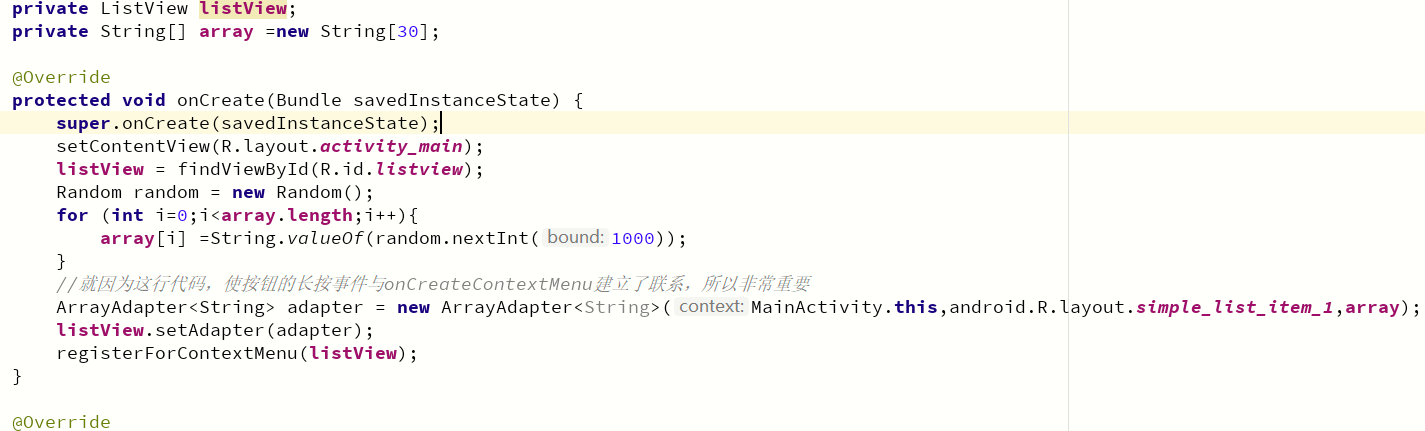
3.当你长按列表中任意一项出现的结果如图:

4.处理点击浮动菜单事件:
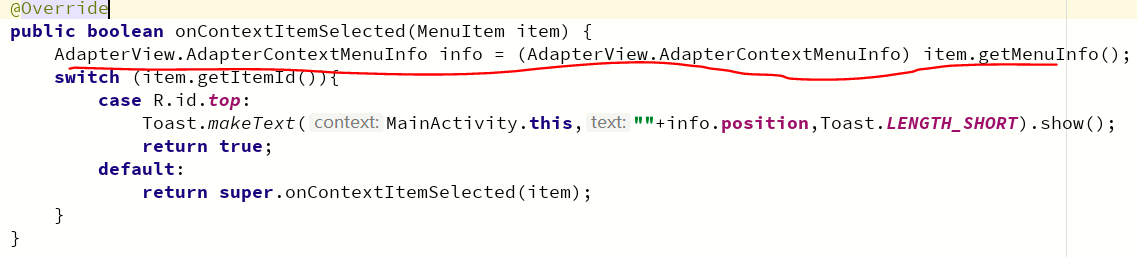
注意:如果是普通的view,红线那行是不需要的,其中info,position是长按项在list中的角标。
(2) contextual action mode 上下文操作模式,它会在屏幕顶部弹出 context action bar(简称CAB) .它的用处在于,你看到一段不错的文字,先把他复制下来,你长按控件就会在顶部出现CAB,操作完后再关掉CAB,很方便。
我们基于上面的listview再做修改来展示出CAB。
1.修改onCreate()里的代码:
protected void onCreate(Bundle savedInstanceState) {
super.onCreate(savedInstanceState);
setContentView(R.layout.activity_main);
listView = findViewById(R.id.listview);
Random random = new Random();
for (int i=0;i<array.length;i++){
array[i] =String.valueOf(random.nextInt(1000));
}
//就因为这行代码,使按钮的长按事件与onCreateContextMenu建立了联系,所以非常重要
ArrayAdapter<String> adapter = new ArrayAdapter<String>(MainActivity.this,android.R.layout.simple_list_item_1,array);
listView.setAdapter(adapter);
listView.setChoiceMode(ListView.CHOICE_MODE_MULTIPLE_MODAL);
listView.setMultiChoiceModeListener(new AbsListView.MultiChoiceModeListener() {
@Override
public boolean onCreateActionMode(ActionMode mode, Menu menu) {
Log.d(TAG,"onCreateActionMode");
MenuInflater inflater = mode.getMenuInflater();
inflater.inflate(R.menu.float_menu,menu);
return true;
}
@Override
public boolean onPrepareActionMode(ActionMode mode, Menu menu) {
Log.d(TAG,"onPrepareActionMode");
return false;
}
@Override
public void onItemCheckedStateChanged(ActionMode mode, int position, long id, boolean checked) {
//长按控件调用的第一个方法。
Log.d(TAG,"onItemCheckedStateChanged");
}
@Override
public boolean onActionItemClicked(ActionMode mode, MenuItem item) {
Log.d(TAG,"onActionItemClicked");
switch (item.getItemId()){
case R.id.top:
Toast.makeText(MainActivity.this, "置顶", Toast.LENGTH_SHORT).show();
mode.finish();
return true;
default:
return false;
}
}
@Override
public void onDestroyActionMode(ActionMode mode) {
Log.d(TAG,"onDestroyActionMode");
}
});
}
上面创建setMultiChoiceModeListener()的方法回调顺序,我特地进行了调整成了它回调的顺序,有前到后。5个回调中,当你长按listview中的某一项是,最先回调的是前3个方法,点击点击了头部CAB后,才会调用后两个。其中mode.finisha()如果不加进去,那么头部栏是不会消失的。最终结果图为:

这里只有图标,文字不见,我没有追究了,哎!这种从最上面弹出的actionbar更高级些。它把我们从点击控件到弹出bar,再到点击菜单项的全部过程用5个回调,解析的很全面。
----------------------------------------------------------------------------------------------------------------------------------------------------------------------------------
3.Popup menu 弹出式菜单:
熟悉popopwindow 的情形下,使用popupmenu应该会觉得很容易。在默认情形下:popup menu 显示在控件上面,如果空间不过,则在下方显示,当前也可以通过设置setGravity()来设置它跟锚的gravity值。它的使用与第一种options menu99%相似。
将layout中的listview再改回button,这就不上截图了,直接看acvity中的代码就一目了然。
public class MainActivity extends AppCompatActivity implements PopupMenu.OnMenuItemClickListener{
private static final String TAG = "MainActivity";
private Button showPopMenuBtn;
@Override
protected void onCreate(Bundle savedInstanceState) {
super.onCreate(savedInstanceState);
setContentView(R.layout.activity_main);
showPopMenuBtn = findViewById(R.id.showPopmenuBtn);
showPopMenuBtn.setOnClickListener(new View.OnClickListener() {
@Override
public void onClick(View v) {
PopupMenu popup = new PopupMenu(MainActivity.this,v);
MenuInflater inflater = popup.getMenuInflater();
inflater.inflate(R.menu.option_menu,popup.getMenu());
setIconEnable(popup.getMenu(),true);
popup.show();//这里给popup设置监听事件,而整个activity实现了监听。
popup.setOnMenuItemClickListener(MainActivity.this);
}
});
}
public void setIconEnable(Menu menu, boolean isVisible){
if (menu !=null){
try {
Method method = menu.getClass().getDeclaredMethod("setOptionalIconsVisible",boolean.class);
method.setAccessible(true);
method.invoke(menu,isVisible);
} catch (Exception e) {
e.printStackTrace();
}
}
}
@Override
public boolean onMenuItemClick(MenuItem item) {
switch (item.getItemId()){
case R.id.add:
Toast.makeText(MainActivity.this,"添加",Toast.LENGTH_SHORT).show();
return true;
default:
return false;
}
}
运行结果如图:
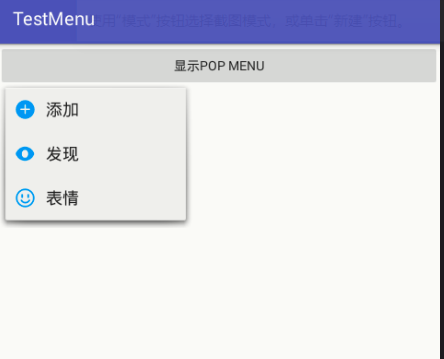
从popup menu设计初衷上,也只是为了对单个控件选定进行了操作,跟上下文菜单中的浮动上下文菜单功能是一模一样的,甚至官方推荐你用第二种。只不过由于popwindow自身的属性,所以让他在menu中也占了一席之地。我自人以为,如果你想点个控件,让它弹出菜单,用第二种是最好的。其中第二种上下文菜单中的浮动菜单比较简单,但可以满足非常多的普通需求,当你需要更详细的交互过程控制,就考虑上下文菜单中第二种操作模式。
最后一点:不要被这篇博客的滚动条给吓到,里面有很多代码、结果截图,真正有用的代码少的可怜。( ̄︶ ̄)